3DMAX《被束缚的花》实例教程
1、不多说了,进入正题吧:建模场景中的几何体都是非常简单的。锁链:锁链只是用网格平滑建立的网格,制作中真的没有太多复杂的概念。为了能把锁链放在我希望的位置中,我手动将每一独立的链环进行位置设定,直到得到满意的结果。这样一来我可以轻松地创建一定的随机性以促成一个感觉更真实的锁链。我也使用了路径变形插件,但我发现它不适合我当前的需要,因为它会让锁链弯曲,使它们产生曲线,这种曲线会导致一个不自然的效果。叶子和花瓣:叶子和花瓣也是进行网格平滑处理的长方体。唯一你应该注意的是要增加褶皱(细节会给图像一个“真实”的感觉,我建议你们可以仔细地观察你周围的事物,留意下原始的实物有什么不规律的地方)。我使用网格编辑修改器的“soft selection”来添加褶皱(在加了网格平滑之后)。简单地选择了一排顶点,调整渐变,然后上下移动它们,直到你创建一个漂亮的褶皱。注意不要弄乱平滑的网格(如果你打乱了网格,你可以添加另一个网格平滑,但后来的多边形数量会大大增加,导致渲染时间和内存的使用扩大,所以尽量保持平滑)。所有的建模完成之后,场景看上去就是下图这个样子的。
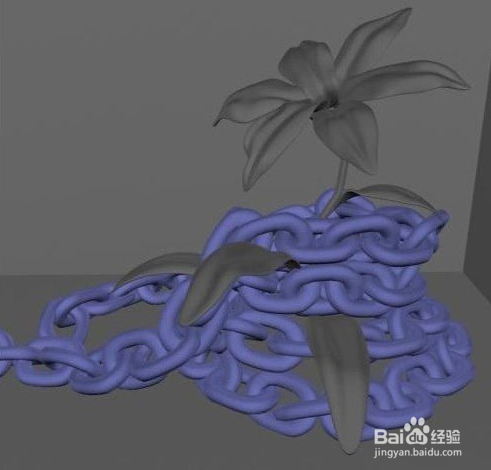
2、灯光和照明这些几何体都是很简单的灯光,纹理和后期制作就是为了给这幅特殊的图片一种真实的氛围。我试着做得更好一点,场景里的灯照我用的是Brazil r/s(但其他的着色器如MentalRay,V-ray等也可以做到这点,我只是习惯于用Brazil而已)和 Brazil 灯。从场景的侧面来看,两者都投射出了区域阴影,当然,也有天空光源和间接照明(‘Luma server' rollout):
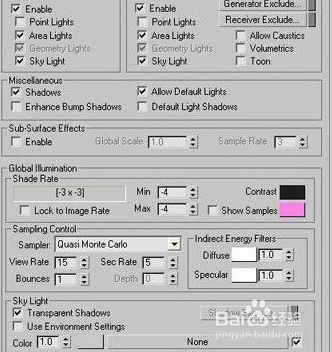
3、我之所以要用两个灯照,是因为我想要达到一定的对比(尽量避免造成单一、褪化的图像感觉)。第一个光照(低强度)照亮了大部分的场景;第二个光照(高强度),只在图像的左边部分产生高强度的光照,但不影响花本身的光感。见光衰减和强度光照图像设置如下:
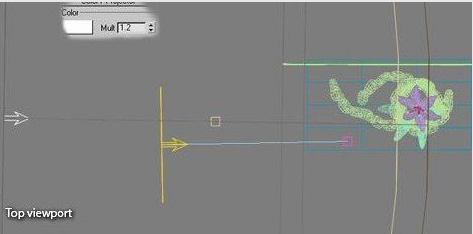
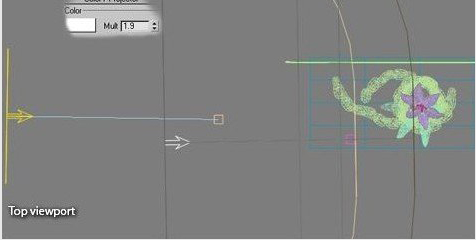
4、在灯照的设置过程中你真正需要用到的有帮助的选项是Antialiasing下的‘Image sampling' rollout选项。试这降低数值,你可以看到快速的场景渲染速度,而且你还可以看看你在正确光线的处理上是否正确合适。另一个节约时间的方法是用'遮荫率'选项(在‘luma server'下推出的服务器)。较小的值就意味着低质量的阴影和更快的渲染,所以要靠你自己去做一个折中的方法来迎合你的需求。我的建议是,可以让数值一直保持在低水平下,在最后的渲染中根据需要再升高(这张照片我使用-4)。再渲染一遍,下图就是你将得到的图像:

5、纹理和贴图你可能会注意到我也调整了照相机的位置,为了得到更具吸引力的外光。当你对整个场景感到是满意的时候,再进行贴图处理就很有意思了。花瓣和叶子:纹理是在PS中绘制的。Jacob Johnson写过一个很酷的教程《花虫》,是关于创造完美花瓣的,所以我就不多做解释了,因为我在制作我的图像的时候也是跟随着教程做的。生锈的锁链:程序贴图,和扩散、遮照以及凹凸贴图的材料选取都是一样的,一个混合了金属和锈迹的简单混合材料,遮照噪波修改器贴图。地板:木质地板贴图是为了扩散同样的形象,但是凹凸贴图上有标记和轻微的色度对比的增加,凹凸值设为-9。


6、墙:利用混合木头和dirtmap来进行扩散,凹凸贴图跟上文一样,凹凸值是-80。
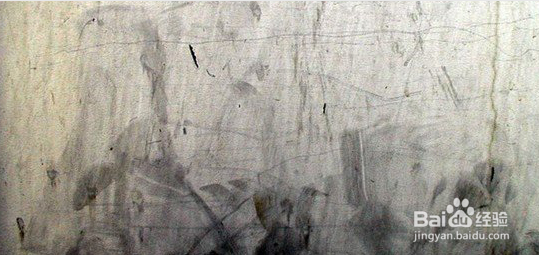

7、点击渲染场景,大约等30分钟,就得到下图的效果。

8、仍然觉得有些东西缺失,可能是景深吧,应该是的,但是我没有耐心在3ds Max里添加它,然后再一次来做渲染,又得等一段时间。为什么不用PS呢,模糊工具(快捷键R)是相当节约时间的,短短几分钟,你就能得到你想要的。在图像明亮的部分添加一些微妙的软发光,会显得图片更生动瞩目。使用色彩范围选择,选择图像最亮的部分(在这幅图片中就是大部分左边花瓣的尖端),设定好模糊值。复制这个选项到一个新层,再使用一些模糊处理。然后根据需要减少层的透明度,再做点小小的色彩校正,即图片> 调整>色调和饱和度的调整、绿、品红通道)。以下是最后的结果。
